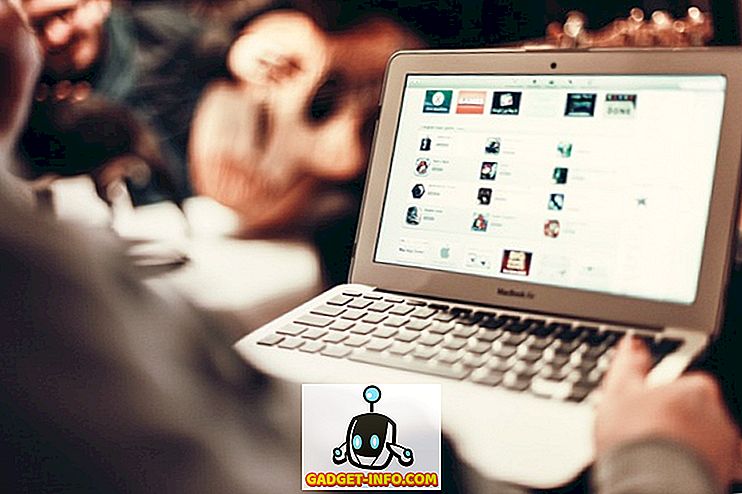Desværre har du sikkert problemer med dit Playstation 4-system, hvis du læser denne side. Som med enhver ny hardware, er der altid kinks at blive udarbejdet. Heldigvis har PS4 en indbygget sikker tilstandsindstilling, som lader dig forsøge at ordne dit system.
Hvad er sjovt er, at Sony sætter en sikker tilstandsoption i PS4, men Microsoft har ikke en sammenlignelig mulighed for Xbox One, selv om alle ved om sikker tilstand fra Windows. Du kan starte Xbox One i en lav opløsningstilstand, men det handler om det. Der er ingen dedikeret diagnostisk tilstand til løsning af problemer.
Opstart af PS4 i sikker tilstand
For at starte din PS4 i sikker tilstand, skal du blot følge nedenstående trin:
1. Sluk for din PS4 ved at trykke på tænd / sluk-knappen på forsiden. Det kan tage et par sekunder, før det slukker helt.

2. Tryk nu på tænd / sluk-knappen igen, men hold den nede denne gang. Du hører et bip på den indledende presse, og du hører et andet bip omkring syv sekunder senere. Du kan slukke for strømknappen, når du hører det andet bip.
3. Når den først starter, skal du slutte din DualShock-controller til systemet ved hjælp af det medfølgende USB-kabel, og tryk på PS- knappen. Det vil ikke forbinde trådløst, så du skal finde kablet, som forhåbentlig stadig sidder i kassen.
Skærmbilledet til sikker tilstand skal dukke op på dette tidspunkt, hvis du gjorde alt korrekt, og du bør se følgende muligheder:

Lad os gå gennem de forskellige muligheder for at se, hvad de gør, og hvilke data på dit system bliver påvirket.
1. Genstart PS4 - Som genstart computeren, vil dette genstarte PS4'en i normal tilstand. Sluk din PS4 og slå den på igen, er det samme som genstart, så hvis det ikke løste dit problem, lad os flytte ned.
2. Skift opløsning - Dette er nyttigt, hvis du har tilsluttet din PS4 til en ældre skærm, der ikke understøtter høje opløsninger, og du ender med en tom eller sort skærm. Hvis du vælger denne indstilling, genstartes PS4'en i 480p opløsning.
3. Opdater systemsoftware - Du kan bruge denne indstilling til at opdatere PS4-softwaren via internet, USB eller disk.
4. Gendan standardindstillingerne - Dette vil nulstille Playstation 4 til fabriksindstillingerne. Ifølge Sony-webstedet ser det ud til, at denne mulighed ikke vil slette dine brugerdata, men bare nulstille indstillingerne til deres standardindstillinger. Dette inkluderer dato og klokkeslæt, netværksindstillinger, video / skærmindstillinger, lydindstillinger, indstillinger for videoafspilning osv. Det vil ikke nedgradere systemets firmware.
5. Genopbyg database - Dette vil slette den nuværende database, oprette en ny database og scanne alt indhold på systemet. Hvis databasen er blevet ødelagt, bør dette løse problemet
6. Initialiser PS4 - Disse sidste to muligheder nøjagtigt nulstiller din PS4 tilbage til en ren skifer. Denne mulighed vil slette alt undtagen systemets firmware. Det betyder, at du kan tænde det igen og det begynder helt nyt.
7. Initialiser PS4 (Geninstaller systemsoftware) - Denne indstilling er den samme som 6, men vil også fjerne systemsoftwaren. Du starter stort set med en tom harddisk. Denne mulighed er virkelig brugbar, hvis du vil udskifte PS4 harddisken med en hurtigere eller større. Som standard er det et 500 GB 7400 RPM-drev. Når du har indsat det nye drev, vil du bruge denne indstilling og downloade systemsoftwaren på en USB-stick fra din computer. Sæt det i, og det vil geninstallere systemets firmware.
Andre problemer med din PS4 kan vise problemer med den aktuelle hardware. For eksempel ses det blinkende blåt lys og blinkende rødt lys, der ses af mange PS4-brugere. Disse to er også de store syndere bag PS4'en, der lukker eller slukker uventet.
Fejlfinding PS4 Blinkende Blåt Lys
Hvis din PS4 ikke tændes korrekt eller slukker tilfældigt og sidder fast med et blinkende blåt lys i stedet for at blive hvidt, kan du have problemer med et stykke hardware. Her er et par ting, du kan prøve:
1. Kontroller strømforsyningen og strømforsyningen på bagsiden af PS4. Sørg for, at intet er synligt beskadiget eller bøjet. Du kan endda bruge en strømledning fra PS3 på PS4.
2. Det andet problem, der kan forårsage problemet med det blå lys, er, hvis harddiskpladsen ikke er tilsluttet korrekt eller er blevet løs. Du skal slukke for konsollen, afmontere kabler og derefter skubbe HDD-dækslet ud i den retning pilen peger på.

Der er tilsyneladende en skrue, der holder hele det nede, så hvis det er løs, er harddisken måske ikke tilsluttet korrekt. Du kan fjerne den skrue og tage ud af harddisken og sætte den i igen.

3. Endelig kan det være et problem med HDMI-udgangen eller et tv-kompatibilitetsproblem. Fjern HDMI-kablet og sørg for, at porten på PS4 ikke beskadiges. Prøv et andet HDMI-kabel, hvis det er muligt. Du bør også prøve at forbinde systemet med et andet tv for at se, om det løser problemet.
Billedkilde: playstation.com
PS4 blinkende rødt lys
Hvis du får et blinkende rødt lys i stedet for det normale hvide lys, indikerer dette, at PS4 er overophedning. Systemet får ikke nok luftstrøm, eller det er simpelthen for varmt i den aktuelle position. Prøv at flytte systemet til et mere åbent rum, hvis det sker at være fyldt inde i noget.
En anden ting, du kan prøve, er at stå det oprejst i stedet for at lægge det fladt. Det lader til, at Xbox One fik dette berygtede problem, de havde på Xbox 360, men det er ikke udryddet på PS4 endnu.
PS4-softwareopdateringsproblemer
Hvis du forsøger at opdatere din PS4-systemsoftware, og noget går galt, er det bare din eneste mulighed at slette alt og starte fra bunden. Hvis du har installeret en opdatering, men genstart PS4'en og bliver bedt om at geninstallere den samme opdatering, som den aldrig blev installeret første gang, skal du genoptage PS4'en.
Du kan gøre det ved at gå i sikker tilstand, vælge valgmulighed 4 og derefter, når konsollen genstarter, vælg valgmulighed 6. Du bliver nødt til at indstille det hele om igen.
PS4 lydproblemer
En af de mere fremtrædende problemer med PS4 har at gøre med lydudgang. PS4'en kan udsende lyd i digitalt eller optisk format. Som standard opdages og optimeres lyden automatisk baseret på forbindelserne. Hvis du har tilsluttet et HDMI-kabel, sendes lyd over HDMI. Problemer begynder at opstå, når du har en kompleks opsætning eller et system, der ikke understøtter en bestemt type lyd.
Det første problem er, at du ikke får nogen lyd, hvis du tilslutter din PS4 til en enhed ved hjælp af HDMI, der ikke understøtter HDCP (High-Bandwidth Digital Content Protection). Faktisk, hvis det ikke understøtter det, får du ikke lyd eller video, så prøv at forbinde til en anden enhed eller direkte til dit tv, hvis du går gennem en modtager.
For det andet skal du måske ændre indstillingerne for lydudgang. Gå til Lyd og Skærm og derefter Audio Output Settings .

Sørg for, at Output to Headphones er gråtonet, og prøv at skifte den primære udgangsport mellem Digital Out (Optisk) og HDMI. Hvis du har en lyd splitter, og din center kanal ikke udsender lyd, skal du indstille output til Digital Out (Optical), fjerne markeringen af DDS5.1, ACC og DTS5.1, og kontroller derefter Linear PCM under Audio Format.
Nu, når du spiller en film, der understøtter DTS5.1 eller DDS 5.1, registreres det kun Linear PCM stereo output. For at løse dette problem skal du trykke på Valg, når disken afspilles, gå til Indstillinger og vælge Bitstream (Direct) under Lydformat .
PS4 Console Frysning
Hvis din PS4-konsol fryser meget, er der et par ting, du kan gøre. For det første skal du downloade en opdatering til systemsoftwaren så hurtigt som muligt fra Playstation Network.
Hvis du oplever frysningen, når du forsøger at downloade opdateringerne selv, skal du downloade dem direkte fra Sony-webstedet, kopiere dem til et USB-drev og installere dem direkte ved at forbinde USB-drevet til din konsol. Det er lidt af en kedelig proces, men forhåbentlig, når du kører den nyeste version af systemsoftwaren, behøver du ikke manuelt at gøre det igen.
Hvis du har kørt ind i flere problemer med din PS4, skal du skrive en kommentar her, og vi vil forsøge at hjælpe. God fornøjelse!